Django基础教程之初体验
Django基础教程之初体验
声明:以下内容均为我个人的理解,如果发现错误或者疑问可以联系我共同探讨
简介
在Django2.0以后,Django已经不支持python2.7,所以我们需要一个python3的系统环境,这里一python3.6为例
安装Django
三种方式安装
pip安装
-
一般情况下安装python后会帮你安装好pip,当你没安装时使用这个链接安装,记得更新到最新版本
-
安装并使用virtualenv
-
在创建好并激活的虚拟环境中输入一下命令
$ pip install Django
通过第三方软件包
管理系统集成的Django
安装开发版本
-
安装好git
-
输入一下命令下载Django
$ git clone https://github.com/django/django.git -
安装并使用virtualenv
-
在创建好并激活的虚拟环境中输入一下命令
$ pip install -e django/
安装好Django后可以通过一下命令查看当前Django版本
$ python -m django --version
Django初体验
安装并使用virtualenv
详细过程见这个链接
创建Django项目
在项目存放目录打开命令行运行一下命令:
$ django-admin startproject mysite
这句话执行过后会在当前目录生成一个名字为mysite的Django项目,目录结构为下
mysite/
manage.py
mysite/
__init__.py
settings.py
urls.py
wsgi.py
这些目录和文件的作用:
-
mysite/目录:存放项目的容器,他的名字不重要可以更换为你喜欢的任何名字
-
manage.py:Django项目的启动文件,他可以让你通过各种方式管理Django项目。
-
mysite/mysite/目录:项目目录,里面存放项目相关的文件
-
mysite/mysite/settings.py:Django项目的配置文件
-
mysite/mysite/urls.py:Django项目的url声明文件,他将url对应相关的app的视图
-
mysite/mysite/wsgi.py:Django项目wsgi服务器的入口
-
当输入以下命令,并进入浏览器输入:http://127.0.0.1:8000/看到Django启动成功
$ python manage.py runserver这里能启动成功是因为Django自带一个简易的服务器(用纯 Python 写的轻量级的 Web 服务器)。他能帮助我们快速开发。
创建一个应用
-
将当前目录切换到manage.py所在的目录,输入下面的命令创建一个应用:
$ python manage.py startapp demo该应用的目录结构大致如下
demo/ __init__.py admin.py apps.py migrations/ __init__.py models.py tests.py views.py这些目录和文件的作用:
- admin.py:管理admin后台相关数据库模型
- apps.py:该应用的相关配置
- migrations/文件夹及其内容:数据库迁移相关的文件夹,里面存放着迁移版本,迁移信息等
- models.py:编写模型类的文件
- tests.py:用于测试的文件
- view.py:编写视图的文件
我们还要在项目配置文件中注册该app,打开settings.py文件,找到INSTALLED_APPS,在列表的最后添加demoapp
mysite/settings.py INSTALLED_APPS = [ 'django.contrib.admin', 'django.contrib.auth', 'django.contrib.contenttypes', 'django.contrib.sessions', 'django.contrib.messages', 'django.contrib.staticfiles', # 注册demo 'demo.apps.DemoConfig' ]
编写第一个视图
视图在应用的views.py中编写
demo/views.py
from django.http import HttpResponse
def index(request):
return HttpResponse("Hello, world!")
为了能看到效果我们还需要配置一下url,在demo目录下创建一个urls.py,并输入一下代码
/demo/urls.py
from django.urls import path
from . import views
urlpatterns = [
path("",views.index,name='index'),
]
更改项目url,通过修改项目urls.py文件修改路由
/mysite/urls.py
from django.contrib import admin
from django.urls import include, path
urlpatterns = [
path('demo/', include('demo.urls')),
path('admin/', admin.site.urls),
]
这里include是将demo/的路由转发到demo应用的urls.py里。每当 Django 遇到 include时,它会截断与此项匹配的 URL 的部分,并将剩余的字符串发送到 对应urls.py以供进一步处理。
path有五个参数:route、view、kwargs、name、Pattern,其中route、view是必须传入的参数
- route:匹配url的准则(类似于正则表达式)。当Django响应一个请求时,他会从urlpatterns的第一项开始,按顺序依次匹配,知道找到匹配的项
- view:目标视图函数。当route找到匹配的项后,会调用当前的视图函数,并传入一个HttpRequest对象作为第一个参数,route中的参数一关键字参数的形式传入
- kwargs:关键字参数。任意个关键字参数可以作为一个字典传递给目标视图函数。
- name:为url取的名字。他可以使Django在任意地方引用他
- Pattern:匹配模式
现在可以启动Django程序来看是否正常工作
数据库
创建数据库
进入mysql并创建一个test数据库,字符设置为utf8
$ mysql -uroot -p
mysql> create database test charset=utf8;
Query OK, 1 row affected (0.00 sec)
数据库配置
首先我们需要配置mysite/setting.py中的数据库DATABASES选项,Django默认是sqlite数据库,如果个人项目不大的情况下可以使用这个,也可以使用自己熟悉的数据库,Django不仅支持sqlite,postgresql,mysql,或oracle,还支持很多有第三方插件的数据库,我使用mysql数据库
/mysite/settings.py
DATABASES = {
'default': {
'ENGINE': 'django.db.backends.mysql',
# 数据库名
'NAME': 'test',
# 用户名
'USER': 'root',
# 密码
'PASSWORD': 'mysql'
# 主机,默认为localhost
'HOST': ''
# 端口号,默认为3306
'PORT': ''
}
}
数据库迁移
因为Django自带应用已经为我们编写了一些数据模型,即时我们不编写任何模型也可以直接使用数据库迁移命令进行迁移
$ python manage.py migrate
会看到初始化了很多用户、权限相关的表
创建一个管理员账号,依次输入用户名、邮箱、密码、确认密码,建议密码设置复杂点
$ python manage.py createsuperuser
用户名 (leave blank to use '02'): admin
电子邮件地址: 1@gmail.com
Password:
Password (again):
密码跟 用户名 太相似了。
密码长度太短。密码必须包含至少 8 个字符。
这个密码太常见了。
Bypass password validation and create user anyway? [y/N]: y
Superuser created successfully.
接下来启动项目,并在浏览器中输入http://127.0.0.1:8000/admin,进入后台管理界面
输入账号密码,点击登录即可
数据库迁移,需要三步
-
编写models.py文件,改变模型。
-
运行 python manage.py makemigrations为模型的改变生成迁移文件。
-
运行 python manage.py migrate 来应用数据库迁移。
创建一个图书模型
在demo应用下创建一个图书模型
/demo/models.py
from django.db import models
class Books(models.Model):
# 书名
book_name = models.CharField(max_length=200)
# 作者
author = models.CharField(max_length=50)
建立的模型有两个字段,书名和作者,使用了字符类型,增加了长度限制(注意在使用CharField时必须要添加max_length限制)
创建迁移模型并生成迁移文件
$ python manage.py makemigrations demo
Migrations for 'demo':
demo\migrations\0001_initial.py
- Create model Books
会出现创建了Books这个模型,在demo应用的migrations文件夹下会多一个0001_initila.py的迁移文件,可以使用python manage.py sqlmigrate demo 0001可以查看这次数据库迁移的操作与具体的SQL语句
$ python manage.py sqlmigrate demo 0001
BEGIN;
--
-- Create model Books
--
CREATE TABLE `demo_books` (`id` integer AUTO_INCREMENT NOT NULL PRIMARY KEY, `book_name` varchar(200) NOT NULL, `auhtor` varchar(50) NOT NULL);
COMMIT;
需要注意一下几点:
- 输出的内容与使用的数据库有关。
- 数据库的表名默认是“应用名_模型名的小写”,也可以自定义表名。
- 主键会默认自动创建,也可以自定义主键。
- Django会为使用的数据库定制相关SQL语句,例如主键:integer AUTO_INCREMENT NOT NULL PRIMARY KEY,varchar:NOT NULL
- sqlmigrate命令并没有真正执行迁移命令,他只是将迁移命令执行的流程输出到屏幕上,供你查看
执行check命令对项目做检查
$ python manage.py check
System check identified no issues (0 silenced).
没有问题后执行迁移命令
$ python manage.py migrate
Operations to perform:
Apply all migrations: admin, auth, contenttypes, demo, sessions
Running migrations:
Applying demo.0001_initial... OK
看到以上内容即完成了数据库迁移
通过Python命令行尝试
$ python manage.py shell
>>> from demo.models import Books
>>> ggzh = Books(book_name="硅谷之火",author="迈克尔.斯韦因")
>>> ggzh.save()
>>> ggzh.id
1
>>> ggzh.book_name
'硅谷之火'
>>> ggzh.author
'迈克尔.斯韦因'
>>> Books.objects.all()
<QuerySet [<Books: Books object (1)>]>
这里我们看到
/demo/models.py
class Books(models.Model):
# 书名
book_name = models.CharField(max_length=200)
# 作者
author = models.CharField(max_length=50)
def __str__(self):
return self.book_name
修改完成后重新进入交互终端,再次查询就可以显示书名了,这里可以自己定义想显示的字段或内容
$ python manage.py shell
>>> from demo.models import Books
>>> Books.objects.all()
<QuerySet [<Books: 硅谷之火>]>
再添加一本书,聚合函数
>>> qbsz = Books(book_name="史蒂夫*乔布斯传",author="沃尔特·艾萨克森")
>>> qbsz.save()
>>> Books.objects.all()
<QuerySet [<Books: 硅谷之火>, <Books: 史蒂夫*乔布斯传>]>
>>> Books.objects.count()
2
>>> Books.objects.filter(book_name="硅谷之火")
<QuerySet [<Books: 硅谷之火>]>
接下来我们将Books模型添加到admin管理,通过register方法,将Books交给admin管理
/demo/admin
from django.contrib import admin
from .models import Books
admin.site.register(Books)
重新运行项目,在地址栏输入:http://127.0.0.1:8000/admin/,输入账号密码登录即可查看到这个模型
点进去可以查看该模型的数据,右上角可以添加,动作可以删除,点图书名可以看到更多细节
视图与模板
在models.py中添加一个图书模型
/demo/models.py
from django.db import models
class Books(models.Model):
# 书名
name = models.CharField('书名', max_length=200)
# 作者
author = models.CharField('作者', max_length=50)
publish_house = models.CharField('出版社', max_length=50)
publish_date = models.CharField('出版日期', max_length=50)
price = models.IntegerField('价格')
synopsis = models.TextField('简介')
def __str__(self):
return self.name
在admin.py中注册Books
迁移数据库
在Django后台中添加图书数据
在应用的views.py中编写一个展示图书的视图
/demo/views.py
from django.http import HttpResponse
from .models import Books
def book_list(request):
book_list = Books.objects.all()
books = {book.name : book.id for book in book_list}
return render(request, 'index.html', context={'books': books})
通过模板渲染
在templates目录下新建一个index.html文件
/tempaltes/index.html
Title
图书管理系统:
在项目的urls.py文件中添加一个关于图书的路由
/mysite/urls.py
from django.contrib import admin
from django.urls import path
from demo import views
urlpatterns = [
path('admin/', admin.site.urls),
path('book/', include('demo.urls')),
]
在demo目录中新建一个urls.py文件,并添加一个路由
/demo/urls.py
from django.urls import path
from . import views
urlpatterns = [
path('', views.book_list, name='index'),
]
启动项目,访问:http://127.0.0.1:8000/book/
图书列表页完成了,接下来编写图书详情页
在demo项目中的urls.py文件中添加一个详情页的路由
/demo/urls.py
from django.urls import path
from . import views
urlpatterns = [
path('', views.book_list, name='index'),
path('/' , views.detail, name='detail'),
]
在demo项目中的views.py文件中编写详情页相关视图函数
/demo/views.py
def detail(request, id):
book = Books.objects.filter(id=id).all()[0]
content = {
"name": book.name,
"author": book.author,
'publish_house': book.publish_house,
'publish_date': book.publish_date,
'price': book.price,
'synopsis': book.synopsis
}
return render(request, 'detail.html', context=content)
在templates文件夹里新建一个detail.html文件,并写入一下代码
/templates/detail.html
Title
书名
作者
出版社
出版日期
价格
简介
{{ name }}
{{ author }}
{{ publish_house }}
{{ publish_date }}
{{ price }}
{{ synopsis }}
启动项目,访问:http://127.0.0.1:8000/book/,点击其中一个图书就可以看到详情页,或者直接选择一个id访问详情页,这时候就会出现一个问题,当访问一个不存在的id时就会出错,我们需要定制一下错误页面,修改detail视图函数。
/demo/views.py
from django.http import Http404
...
def detail(request, id):
books = Books.objects.filter(id=id).all()
if len(books):
book = books[0]
content = {
"name": book.name,
"author": book.author,
'publish_house': book.publish_house,
'publish_date': book.publish_date,
'price': book.price,
'synopsis': book.synopsis
}
return render(request, 'detail.html', context=content)
else:
raise Http404("图书不存在")
这里调用的是Django自带的404错误页面,我们需要返回错误说明